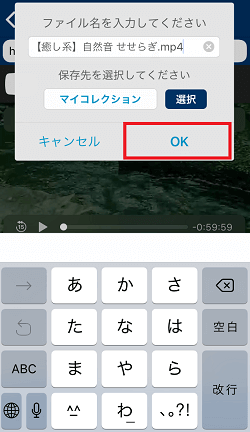それではここからはiPhoneのデフォルトブラウザを変更する手順を紹介していきます。デフォルトブラウザの変更は、設定アプリを起動させ新しく使用したいブラウザアプリを一覧からタップします。そして「デフォルトのブラウザApp」を選択し、これから利用したいブラウザアプリを選択します。これでアプリケーション毎にデフォルトブラウザの設定を行えば、URLをタップした際にカスタマイズしたウェブブラウザが起動させれます。
目次
iPhoneのブラウザSafariが落ちてしまう時の対処法

iPhoneでネットサーフィンをしていたり、調べごとをしていると急にSafariのアプリケーションが落ちてしまうという経験をされた人はいませんでしょうか。また一度落ちてしまったSafariを再度起動しても、再びSafariが落ちてしまうこともあります。ここでは何度もiPhoneのブラウザであるSafariが落ちてしまう場合の対処法について3つ紹介していきます。最近よくSafariのアプリケーションが落ちてしまう場合は、是非参考にしてみてください。
他のアプリを終了させる
まずiPhoneのブラウザSafariが度々落ちてしまう場合は、他のアプリケーションを停止させてからSafariを起動させてみましょう。もしかしたら他のアプリケーションがSafariの動作を邪魔していたり、スマートフォンのリソースを使いつぶしてしまっている可能性もあります。なので不要なアプリケーションを停止させて、スマートフォンのリソースを確保してから再度Safari起動させてみてください。
iPhone・Sarafiの再起動
またiPhoneやSafariのアプリケーションを再起動することでも解決する場合があります。iPhoneやSafariのアプリケーションをずっと起動していると不具合が発生する場合もあります。なので一度iPhoneやSafariのアプリケーションを再起動してリフレッシュさせてから、Safariのアプリケーションを起動して動作確認をしてみましょう。しかしiPhoneの再起動する場合は、他のアプリケーションも停止してしまうのでデータを保存してから実施しましょう。
キャッシュのクリア
そしてSafariのキャッシュデータが原因でSafariのアプリケーションが落ちてしまう場合もあります。キャッシュデータとは、一度アクセスした接続情報を保管しておき、次回以降のアクセスを高速化させる機能のことです。このキャッシュデータが間違ったデータをずっと保管していたり、想定よりも多くのキャッシュデータを保管してしまうと不具合やバグが発生してしまう場合もあります。なのでSafariのアプリケーションの動作がおかしい場合は、キャッシュデータをクリアしてみると動作が改善する場合もあるので、試してみてください。
ブラウザアプリのキャッシュ(閲覧履歴)を削除する方法
ブラウザでウェブサイトを表示しようとしても上手くいかなかったり、表示スピードが非常に遅いといった場合には、ブラウザアプリのキャッシュ(閲覧履歴)を削除してみましょう。
ここでは、 iPhone の「 Google Chrome 」のキャッシュ削除方法を解説します。
Google Chrome のキャッシュ削除方法!
1. Google Chrome の「…」→「設定」の順にタップする
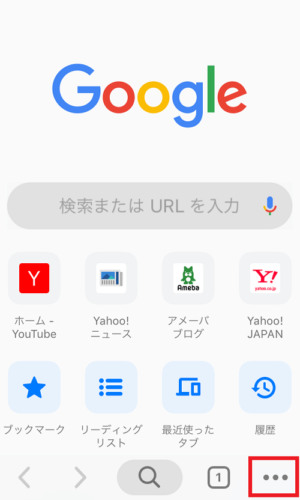
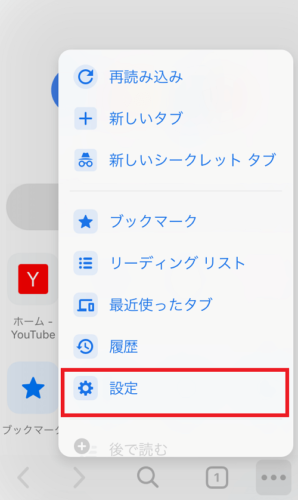
↓
2. 「プライバシー」→「閲覧履歴の消去」の順にタップする

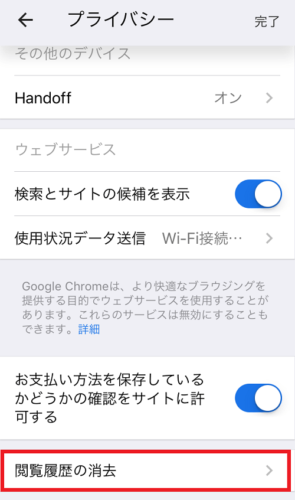
↓
3.「キャッシュされた画像とファイル」にチェックを入れて、「閲覧履歴の消去」をタップする
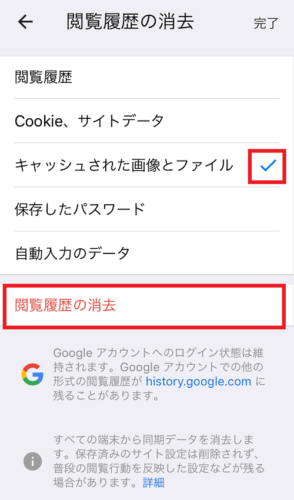
[icon image="finger1-b"] iPhone検索履歴の削除、残さない、復元方法!Safari、Google、Yahoo、マップ等まとめ!
直接動画の保存ができる iPhone アプリ
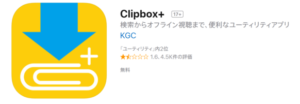
ブラウザアプリではありませんが、ブラウザで検索できる動画を直接保存ができる iPhone アプリをご存知でしょうか?
それが「 Clipbox 」です。
Clipbox の使い方
1.「クリップ」→「ブラウザ」の順にタップする
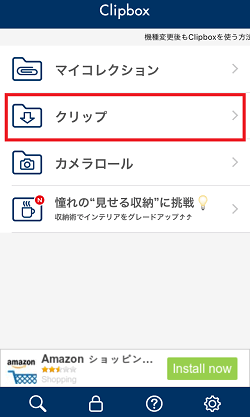
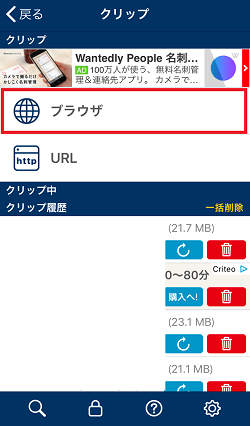
↓
2. 保存したい動画を検索する
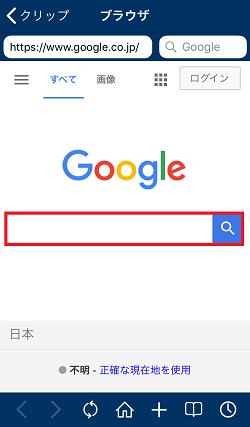
↓
3. 動画再生中に「+」をタップする
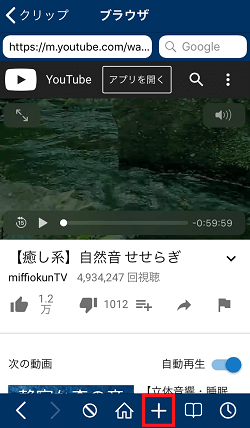
↓
4. 「Are you ok?」→「Really?」をタップする
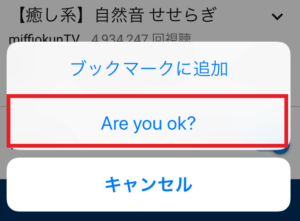
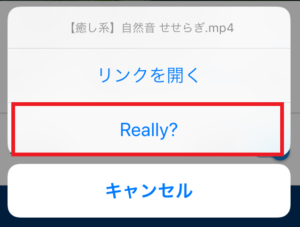
↓
5. ファイル名を入力して「OK」をタップする